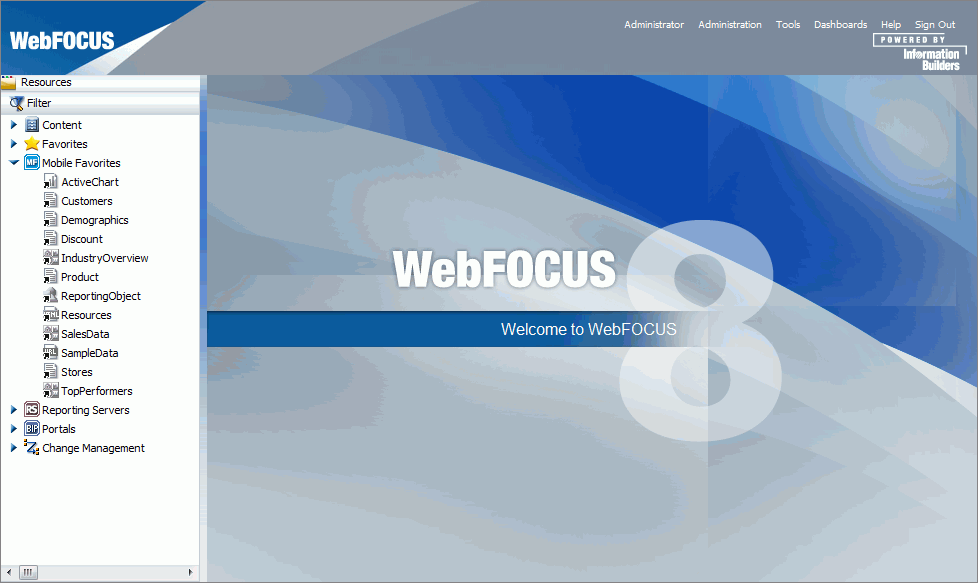
In diesem Abschnitt: Vorgehensweise: |
In der folgenden Abbildung sehen Sie ein Beispiel einer Liste der Mobil-Favoriten.
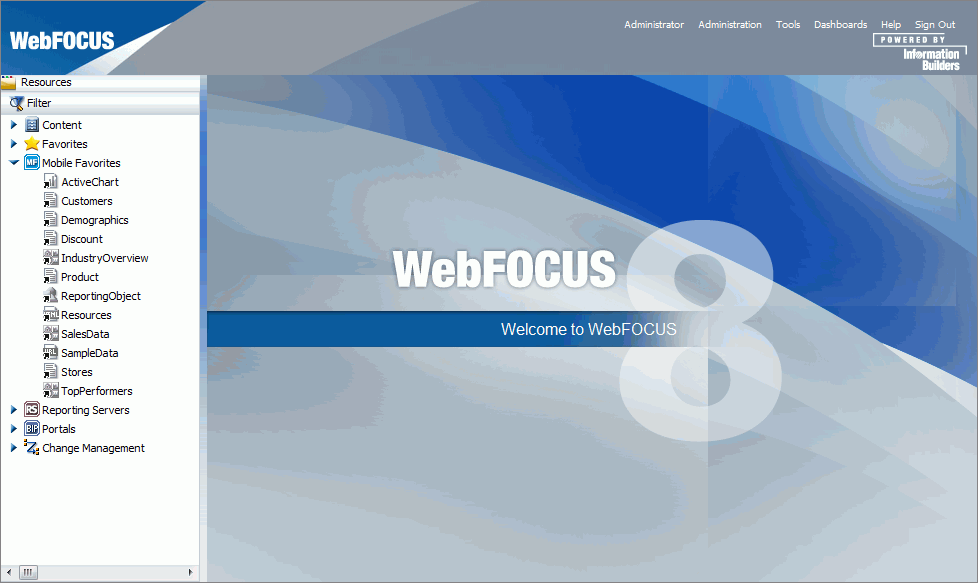
Reportelemente, die in der Liste Mobil-Favoriten gespeichert sind, sind in alphabetischer Reihenfolge nach Titel sortiert. Alle Optionen, die normalerweise für ein Element verfügbar sind, stehen über die Liste Mobil-Favoriten zur Verfügung (einschließlich Ausführen, Im Hintergrund ausführen und Zeitplan).
Sie können auf Ihre Mobil-Favoriten zugreifen, indem Sie die URL in den Browser eines Mobilgeräts eingeben oder, indem Sie vom BI-Portal eine E-Mail versenden, die die URL zu Ihrer Liste Mobil-Favoriten enthält, und dann diese E-Mail in einem Mobilgerät öffnen.
Hinweis: Die Seite Mobil-Favoriten enthält, wie es in der folgenden Abbildung zu sehen ist, eine Verknüpfung mit den BI-Portal-Reports, die Sie als Mobil-Favoriten ausgewählt haben.
Die Dialogbox Mobil-Favoriten-E-Mail wird geöffnet, wie es in der folgenden Abbildung zu sehen ist.
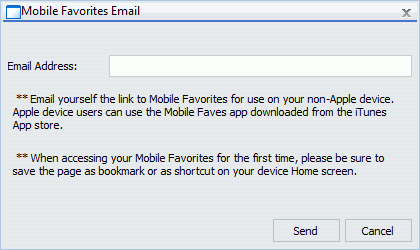
Per Default wird das Feld E-Mail-Adresse mit der E-Mail-Adresse aufgefüllt, die mit Ihrer Managed Reporting-Benutzer-ID assoziiert ist.
Weitere Informationen darüber, wie Sie Mobil-Favoriten per E-Mail versenden, finden Sie unter Mobile Favoriten E-Mailen.
http://hostname[:port]/wf_context_root/mobile
Hierbei gilt:
Ist der Name des Webservers und der optionalen Portnummer (nur angegeben, falls Sie nicht die Default-Portnummer verwenden), auf dem sich die WebFOCUS-Anwendung befindet.
Ist die auf die Site angepasste Kontextroot für die WebFOCUS-Webanwendung, die auf dem Anwendungsserver deployt wird. Der Defaultwert ist ibi_apps.
Ein Beispiel eines Popup-Formulars ist in der folgenden Abbildung zu sehen.
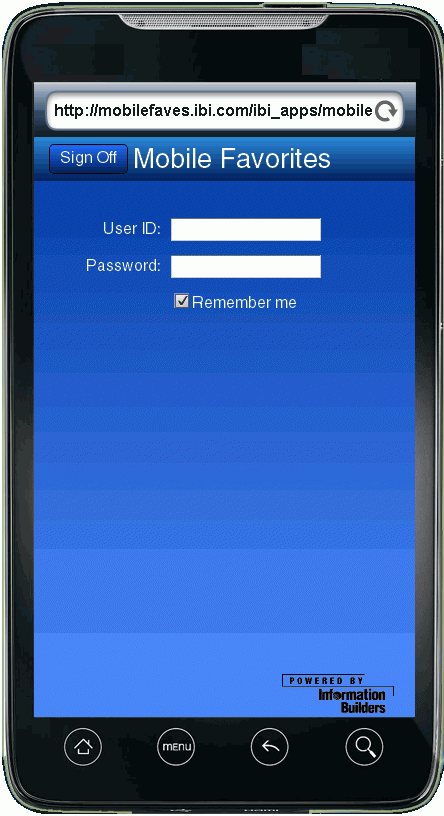
Hinweis: Wenn eine gültige Benutzer-ID und Kennwort akzeptiert werden, wird ein Cookie, der nicht abläuft, auf dem Mobilgerät gesetzt, es sei denn Sie heben die Markierung der Checkbox Benutzer-ID speichern auf. Die Checkbox ist per Default ausgewählt. Dieser Cookie ist während der gesamten Browsersession gültig, um direkten Zugriff auf die Startseite Mobil-Favoriten zu gewähren, ohne dass die Anmeldeinformationen erneut eingegeben werden müssen. Wenn Sie den Browser schließen, müssen Sie erneut eine gültige Benutzer-ID und Passwort eingeben, um sich wieder anzumelden.
Die Startseite Mobil-Favoriten wird geöffnet. Die verfügbaren Reportelemente werden als Links angezeigt, wie es in der folgenden Abbildung zu sehen ist.
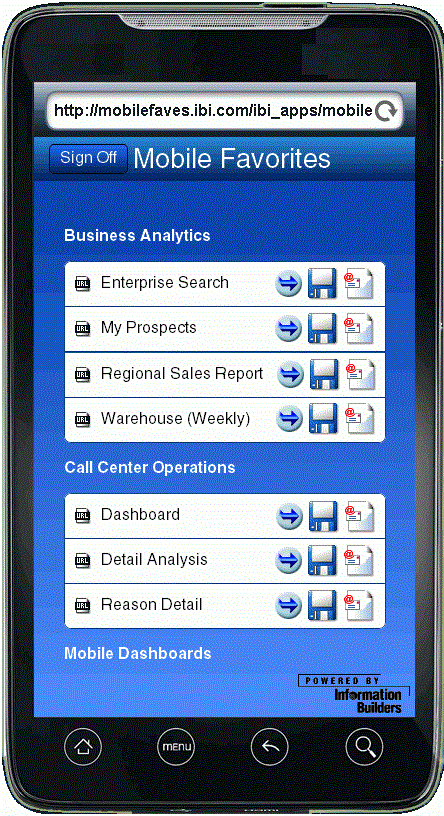
Das Interface ist designt wie eine mobile Web App, mit Buttons und Seitentiteln im oberen Bereich, Hauptinhalten in der Mitte und Branding im unteren Bereich. Durch die Hauptinhalte kann in den Titel- und Branding-Rahmen gescrollt werden.
Bei den meisten Geräten wird nur ein Finger benötigt, um zu scrollen, aber manche Geräte, wie Apple®-Geräte vor iOS 5, benötigen zwei Finger zum Scrollen.
Zusätzlich wurde dieses Interface optimiert für Mobilgeräte, aber es kann weiter über Desktop-Browser darauf zugegriffen werden. Es kann jedoch sein, dass Desktop-Browser wie Firefox erfordern, dass Sie die Pfeiltasten auf Ihrer Tastatur verwenden.
Mobil-Favoriten-Links sind angeordnet in domänenbasierten Ordnern und werden in alphabetischer Reihenfolge aufgelistet. Dies ähnelt dem Verhalten der App Mobile Faves.
Das Element wird geöffnet.
In der folgenden Abbildung sehen Sie ein Beispiel eines geöffneten Reports.
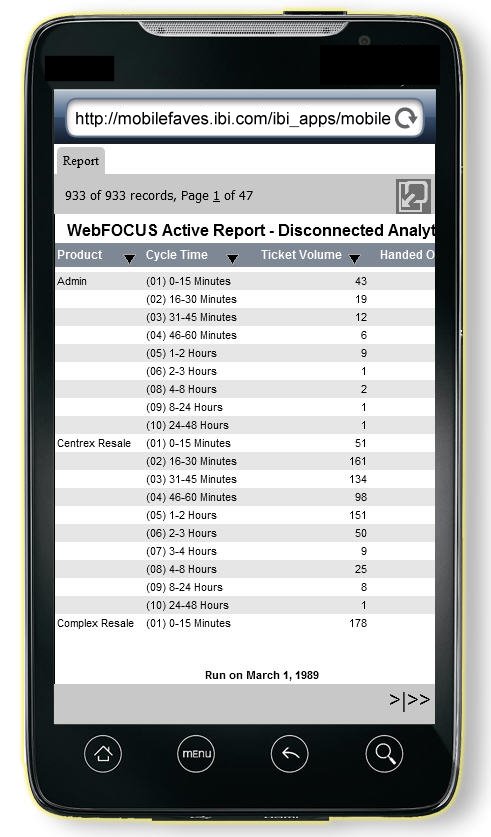
| WebFOCUS |